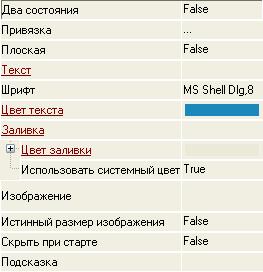Заглавная страница Избранные статьи Случайная статья Познавательные статьи Новые добавления Обратная связь КАТЕГОРИИ: ТОП 10 на сайте Приготовление дезинфицирующих растворов различной концентрацииТехника нижней прямой подачи мяча. Франко-прусская война (причины и последствия) Организация работы процедурного кабинета Смысловое и механическое запоминание, их место и роль в усвоении знаний Коммуникативные барьеры и пути их преодоления Обработка изделий медицинского назначения многократного применения Образцы текста публицистического стиля Четыре типа изменения баланса Задачи с ответами для Всероссийской олимпиады по праву 
Мы поможем в написании ваших работ! ЗНАЕТЕ ЛИ ВЫ?
Влияние общества на человека
Приготовление дезинфицирующих растворов различной концентрации Практические работы по географии для 6 класса Организация работы процедурного кабинета Изменения в неживой природе осенью Уборка процедурного кабинета Сольфеджио. Все правила по сольфеджио Балочные системы. Определение реакций опор и моментов защемления |
Индикация интервала для значений каналов float и double float ⇐ ПредыдущаяСтр 8 из 8
Вид индикации Arg в интервале может быть задан при динамизации цветовых атрибутов (Цвет текста, Цвет заливки и др.). Он служит для визуального отображения интервала, в котором находится значение канала класса FLOAT или DOUBLE FLOAT. Для выбора аргумента служит атрибут Привязка, при нажатии на значение которого открывается стандартное окно выбора аргумента. Для правильной работы данного вида индикации выбираемый аргумент должен быть связан с атрибутом Интервал (7, P) канала класса FLOAT или DOUBLE FLOAT.
При нахождении значения привязанного канала в пределах предупредительных границ (интервал 0), динамизируемый атрибут принимает цвет, установленный по умолчанию. Атрибут Предупреждение служит для выбора цвета при нахождении значения канала за пределами предупредительных, но в пределах аварийных границ (интервал 1 или 2). Атрибут Авария служит для выбора цвета при нахождении значения канала за пределами аварийных границ, но в пределах границ шкалы (интервал 3 или 4). Атрибут Вне границ служит для выбора цвета при нахождении значения канала за пределами границ шкалы (интервал 5 или 6). Другие виды индикации Наборы инструментов конфигурирования других видов индикации зависят от динамизируемого атрибута. Если параметр индикации при динамизации атрибута может быть задан как вручную, так и выбран из ресурсной библиотеки, набор инструментов содержит переключатель Использовать ресурсы (FALSE – вручную, TRUE – из библиотеки). На рисунках ниже показаны инструменты конфигурирования различных видов индикации при динамизации атрибута Текст.
При конфигурировании видов индикации Arg = Конст., Arg >= Конст. и Arg & Конст. в полях Если ИСТИННО и Если ЛОЖНО задаются значения, которые должен принимать динамизируемый атрибут при выполнении заданного условия (ИСТИННО) и в противном случае (ЛОЖНО). Если задано Доп. значение для ИСТИННО (ЛОЖНО), то на каждом такте обновления графического экрана значение атрибута, заданное в поле Если ИСТИННО (ЛОЖНО), сменяется значением, заданным в соответствующем поле Доп. значение …. Чтобы отобразить дополнительное значение, надо выполнить соответствующую команду из контекстного меню поля Если ИСТИННО (ЛОЖНО). Значение константы, с которой сравнивается аргумент, задается в поле Константа.
При конфигурировании вида индикации Arg в диапазоне строки описания диапазонов создаются/удаляются с помощью контекстного меню, вызываемого нажатием ПК мыши на атрибуте Диапазоны – для создания нового диапазона, и на созданном атрибуте Диапазон – для его удаления. В полях Мин. и Макс. задаются границы диапазонов (Макс должно быть больше Мин). Индикатор этого вида работает по следующему алгоритму: при изменении значения привязанного аргумента ищется первый по списку диапазон, которому удовлетворяет аргумент (Мин <= arg < Макс) и атрибуту присваивается значение, заданное в соответствующем поле Значение. Создание и назначение поля Доп. значение – такое же, как при конфигурировании видов индикации Arg = Конст. и Arg >= Конст.. Если в поле Использовать ресурсы установлено значение True, поля Если ИСТИННО (ЛОЖНО) и Доп. значение… содержат кнопки, при нажатии которых открываются навигаторы соответствующих библиотек для выбора ресурса:
Для типовых атрибутов поля Если ИСТИННО (ЛОЖНО) и Доп. значение… содержат кнопки, при нажатии которых открываются стандартные диалоги задания параметра (например, цвета). Основная привязка Окно свойств некоторых ГЭ содержит раздел Основная привязка.
При нажатии на кнопку выводится стандартный диалог выбора аргумента. При динамизации атрибутов они, как правило, автоматически привязываются к основной привязке (если она задана), однако для ряда ГЭ основная привязка имеет более широкое назначение. Пример создания индикатора значения В данном примере показана динамизация атрибутов Текст и Цвет текста графического элемента Текст, в результате которой ГЭ становится индикатором текущего значения генератора, и при превышении заданного порогового значения меняет цвет текста. Привязать атрибут ГЭ к генератору (или каналу) напрямую нельзя. Чтобы использовать генератор для динамизации атрибута, нужно этот атрибут привязать к аргументу, который, в свою очередь, привязать к генератору (или каналу). Создадим в слое Источники/Приемники группу Генераторы с генератором Пила.
В слое Система создадим группу RTM, и в ней канал Экран. В результате создастся канал Экран#1 класса Вызов со ссылкой на Экран#1 в слое Шаблоны экранов. В табличном редакторе аргументов создадим для экрана Экран#1 аргумент ARG_000 (чтобы открыть табличный редактор аргументов, нужно выполнить команду Аргументы из меню Вид;
Дважды нажмем ЛК в поле Связь табличного редактора аргументов и выберем для привязки генератор Пила:
Заданная привязка отобразится в табличном редакторе аргументов:
Разместим на экране ГЭ Текст и зададим его статические атрибуты, как показано на рисунке:
Чтобы при работе в реальном времени ГЭ отображал текущее значение аргумента, нужно выполнить следующие действия:
При нажатии кнопки OK диалог конфигурирования динамического свойства закрывается, а привязка к аргументу отображается в окне свойств ГЭ:
Теперь настроим изменение цвета текста ГЭ при превышении заданного порогового значения. Для этого нужно выполнить следующие действия:
Теперь сохраним проект для запуска в мониторе реального времени, откроем и запустим его в профайлере с поддержкой графических экранов – ГЭ отобразит изменяющуюся амплитуду пилообразного сигнала. При превышении заданного порогового значения 80 цвет текста изменится с черного на красный:
Динамические свойства:
При использовании данного свойства ГЭ отображает значение привязанного аргумента числового формата в виде закрашенной области (такая область далее называется слоем). Поддерживаются два вида динамической заливки – однослойная (отображает значение одного аргумента) и многослойная (отображает значения нескольких аргументов). Оба вида настраиваются на вкладке Динамическая заливка (
Для добавления/удаления слоя используется контекстное меню, вызываемое нажатием ПК мыши на названиях пунктов Слои / Слой соответственно. Настройки для всех создаваемых слоев имеют одинаковое назначение. Вкладка содержит следующие инструменты конфигурирования заливки. · · ·
· · · · В зависимости от значений Мин и Макс возможны 2 варианта индикатора, создаваемого из ГЭ.
Этот вариант предназначен для решения специальных задач отображения. Примером такой задачи может служить отображение в заданном диапазоне уровней несмешивающихся жидкостей в емкости, если в аргументы передаются толщины слоев жидкостей (обратите внимание на инверсный порядок слоев в списке относительно их расположения в емкости). Диапазон отображаемых уровней задается параметрами МИН и МАКС:
Это свойство настраивается в разделе Перемещать вкладки Динамическая трансформация (
Чтобы использовать данное динамическое свойство, надо установить флаг Перемещать. При работе в реальном времени графический элемент перемещается вдоль траектории, которая задается как ломаная линия (количество узлов ломаной не ограничено). Текущее положение ГЭ зависит от значения привязанного аргумента (числовой аргумент для привязки выбирается в списке Привязка), от значений, заданных для узлов траектории, и флага Перемещать плавно. Задание траектории перемещения Под заданием траектории понимается задание положения ее узлов и задание значений для этих узлов. По умолчанию траектория динамического перемещения представляет собой отрезок от точки привязки ГЭ до центра ограничивающего прямоугольника, т.е. имеет 2 узла. Значения для этих узлов устанавливаются равными 0 и 100 соответственно (значение, заданное для узла, отображается в окне Значение узла при наведении курсора на узел):
С помощью метода drag-and-drop положение узлов траектории на экране можно изменять (при наведении на узел курсор принимает вид
Чтобы добавить новый узел, нужно выделить один из имеющихся узлов и далее использовать метод drag-and-drop при нажатой клавише CTRL (при этом для узла-потомка устанавливается значение, которое задано для узла-родителя):
Узел, первоначально размещенный в точке привязки ГЭ (этот узел обозначается красной точкой), остается крайним узлом при любых манипуляциях с траекторией и в дальнейшем называется первым узлом. Значения для крайних узлов траектории задаются вручную. Для этого нужно выделить крайний узел, ввести число в окне Значение узла и нажать кнопку Установить для узла. Значения для промежуточных узлов траектории могут быть заданы вручную или рассчитаны автоматически. Чтобы задать значения для промежуточных узлов вручную, надо установить флаг Использовать значения промежуточных узлов и далее задавать значение для каждого промежуточного узла аналогично заданию значения для крайнего узла. Значения для узлов должны монотонно возрастать (убывать) от одного крайнего узла до другого. Чтобы задать значения для промежуточных узлов автоматически, надо сбросить флаг Использовать значения промежуточных узлов или при установленном флаге Использовать значения промежуточных узлов нажать кнопку Рассчитать значения узлов – в обоих случаях значения для промежуточных узлов рассчитываются исходя из значений, заданных для крайних узлов, и общей длины траектории. Задание режима перемещения Если флаг Перемещать плавно не установлен, при работе в реальном времени графический элемент скачкообразно перемещается от узла к узлу, располагаясь в каждый момент времени на том узле, для которого задано значение, ближайшее к текущему значению привязанного аргумента. Если флаг Перемещать плавно установлен, автоматически рассчитывается значение для каждого пикселя траектории, при этом расчет зависит от флага Использовать значения промежуточных узлов:
При установленном флаге Перемещать плавно положение графического элемента привязано к пикселю, значение которого имеет наименьшее отклонение от текущего значения привязанного аргумента.
Динамический контур представляет собой прокручиваемый по часовой стрелке пунктир (под прокруткой здесь подразумевается дискретное перемещение с шагом, равным длине штриха). Это свойство настраивается на вкладке Динамический контур (
На вкладке размещены следующие инструменты настройки динамического контура: · · · · · Динамический контур, настроенный как показано на рисунке выше, при ненулевом значении привязанного аргумента выглядит следующим образом:
Функции управления ГЭ – это действия, заданные для графических элементов на этапе редактирования проекта АСУ; выполнение этих действий при работе в реальном времени инициализируется оператором с помощью мыши. Задание функций управления для графических элементов придает графическим экранам свойство интерактивности и обеспечивает одно из важнейших качеств АСУ – управление техпроцессом с помощью графических средств. Функции управления задаются на вкладке Действия (
Определены следующие события, по которым инициализируется выполнение действий в реальном времени: · · Для каждого из событий может быть независимо задано несколько функций управления, выбираемых из контекстного меню (меню открывается при нажатии ПК мыши на названии события): · · · · · · · Функции управления отображаются в виде новых разделов списка свойств объекта (для каждой функции создается отдельный раздел). Для удаления функции управления или изменения ее позиции в списке используется контекстное меню, вызываемое нажатием ПК мыши на названии функции. Если для события задано несколько функций, в реальном времени они отрабатываются по порядку в соответствии с позицией в списке (функция перехода на экран всегда выполняется последней). Для каждого события можно задать подтверждение и звуковой сигнал. Для этого используются атрибуты Подтверждение и Сигнал. При установке подтверждения в режиме реального времени при совершении указанного действия на экран выводится следующее окно:
Чтобы подтвердить действие нужно нажать клавишу ОК. Для отмены – Cancel. Если установлен Сигнал, то при совершении указанного действия система воспроизводит Стандартный звук, заданный в Windows. Код доступа – код доступа к использованию функций управления (0-255). Права на доступ к функциям управления задаются для пользователя в виде маски в разделе Доступ / Формы канала Пользователь. При корреляции маски с кодом доступа (результат побитового логического умножения отличен от нуля) доступ к функциям управления разрешен, в противном случае – запрещен. Код доступа к использованию функций управления отображается в таблице графических элементов. Если пользователи в системе не заданы, значение кода доступа не учитывается. Если ни один бит маски канала Пользователь не выделен, доступ к функциям управления разрешен только при значении кода доступа 0. При наведении на ГЭ с функцией управления курсор принимает вид Встроенные Графические элементы:
ГЭ Линия
ГЭ Текст При динамизации атрибуты автоматически привязываются к основной привязке, если она задана. При задании формата вывода можно добавить поясняющий текст, который отображается в реальном времени:
В эту группу входят следующие ГЭ: · · · · ·
В эту группу входят следующие ГЭ: · · · · · · Эти ГЭ представляют собой невидимые окна, в которых по заданным правилам отображаются ресурсы из соответствующих или файлов.
ГЭ Видеоклип
Выбранный в ходе размещения ГЭ ресурс устанавливается в качестве статического значения атрибута Видеоклип:
При нажатии ЛК в поле значения этого атрибута в окне свойств на экране появляется следующий диалог:
С помощью этого диалога можно задать другое статическое значение атрибута Видеоклип, в том числе пустое (по команде Очистить). Помимо атрибута Видеоклип, на вкладке · · · ·
В эту группу входят следующие ГЭ: · · · · · · · · · · ·
В эту группу входят следующие ГЭ · · ·
ГЭ Кнопка Для создания в шаблоне экрана N кнопки с функцией перехода на экран M достаточно перетащить шаблон или канал вызова экрана M из навигатора проекта в шаблон экрана N. Ниже показана вкладка
ГЭ Кнопка имеет следующие специфические настройки, задаваемые в окне свойств: · · · · ·
В эту группу входят следующие ГЭ: · ·
ГЭ Тренд ГЭ Тренд предназначен для отображения изменения значения аргументов экрана во времени, а также для отображения данных SIAD, данных индивидуальных архивов и исторических данных, полученных от серверов OPC HDA. Аргументы с типом данных с плавающей запятой отображаются на аналоговой панели в верхней части тренда, аргументы с целочисленным типом данных – на дискретной панели, которая располагается под аналоговой:
Помимо типовых свойств тренд имеет значительное количество специфических атрибутов. Окно свойств ГЭ содержит вкладки Осн. свойства (
На вкладке Осн. свойства конфигурируются следующие специфические атрибуты:
Аргументы, хранящие текущие временные границы тренда, могут быть использованы, в частности, для вывода мгновенного снимка тренда в генерируемый документ. При этом на тренд в документе выводятся только те кривые, которые отображают данные индивидуального архива, выборку OPC HDA, или значения канала, архивируемого в SIAD.
|
|||||||||||||||||||||||
|
Последнее изменение этой страницы: 2016-08-10; просмотров: 344; Нарушение авторского права страницы; Мы поможем в написании вашей работы! infopedia.su Все материалы представленные на сайте исключительно с целью ознакомления читателями и не преследуют коммерческих целей или нарушение авторских прав. Обратная связь - 18.117.153.38 (0.177 с.) |










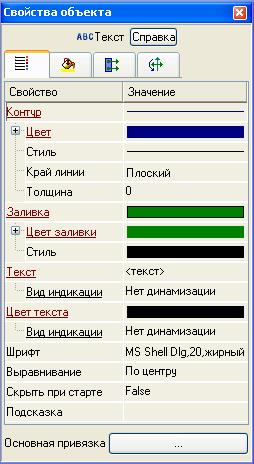
 дважды нажать ЛК мыши на поле Текст в окне свойств – по этой команде раскрывается список с параметрами индикации атрибута. В поле Тип индикации выбрать Значение:
дважды нажать ЛК мыши на поле Текст в окне свойств – по этой команде раскрывается список с параметрами индикации атрибута. В поле Тип индикации выбрать Значение:






 ) окна Свойства объекта. Для использования динамической заливки нужно на этой вкладке установить флаг Разрешено:
) окна Свойства объекта. Для использования динамической заливки нужно на этой вкладке установить флаг Разрешено:


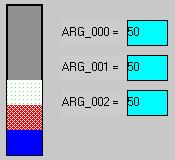
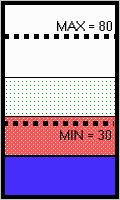


 ) окна Свойства объекта:
) окна Свойства объекта:

 , для выделения узла нужно нажать на нем ЛК):
, для выделения узла нужно нажать на нем ЛК):
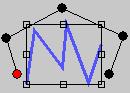

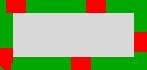
 ) окна Свойства объекта:
) окна Свойства объекта:

 . Для ГЭ с функцией управления может быть также сконфигурировано выделение в реальном времени.
. Для ГЭ с функцией управления может быть также сконфигурировано выделение в реальном времени. . не имеет специфических свойств и размещается в графическом слое стандартным способом).
. не имеет специфических свойств и размещается в графическом слое стандартным способом). не имеет специфических свойств и размещается в графическом слое стандартным способом.
не имеет специфических свойств и размещается в графическом слое стандартным способом. – в ИС;
– в ИС; – в МРВ.
– в МРВ.









 .
.